Học tin học ở thanh hóa
Bạn muốn reset tất cả quyền người dùng về mặc định trên Windows 11, tin học ATC xin chia sẽ cách làm trong bài viết dưới đây nhé!
1.Chạy Lệnh Icacls
Lệnh này cho phép người dùng xem, sửa đổi cũng như reset quyền hệ thống các thư mục và file. Nếu muốn reset quyền Windows với lệnh này, hãy sở hữu các thư mục trên Windows. Tiếp theo, hãy truy cập Command Prompt bằng quyền Admin trên Windows rồi nhập lệnh dưới đây:
Tiếp theo, hãy nhấn phím Enter trên bàn phím để thực thi lệnh này. Cách làm này sẽ reset mọi quyền người dùng về mặc định cho các thư mục, thư mục con lẫn file trong thư mục.
2.Chạy Lệnh Secedit
Windows có sẵn lệnh Secedit để cấu hình cũng như phân tích bảo mật hệ thống. Nếu bạn muốn reset mọi quyền của người dùng bằng cách chạy CMD với quyền admin rồi nhập lệnh:
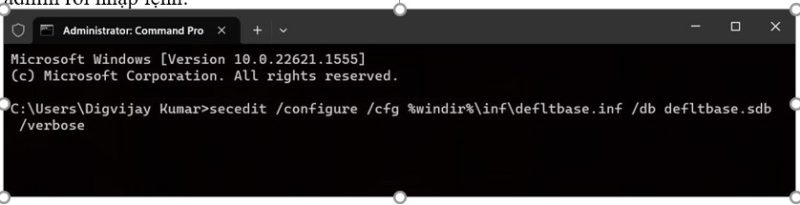
secedit /configure /cfg %windir%\inf\defltbase.inf /db defltbase.sdb /verbose
Tiếp theo, hãy nhấn Enter để lệnh này được thực thi. Bạn chờ đến khi quá trình chạy lệnh kết thúc rồi khởi động máy tính lại. Cách này sẽ reset quyền về cài đặt hệ thống mặc định.
3.Chạy Công Cụ Subinacl
Subinacl là tiện ích dòng lệnh trên Microsoft dùng để reset quyền người dùng.
Bước 1.
Đầu tiên, truy cập vào trang web Microsoft để tải công cụ Subinacl. Khi truy cập vào trang, ứng dụng sẽ bắt đầu quá trình tải xuống.
Bước 2.
Khi đã tải xuống xong xuôi, hãy nhấn đúp chuột vào gói cài đặt. Thao tác này sẽ truy cập đến hướng dẫn cài đặt.
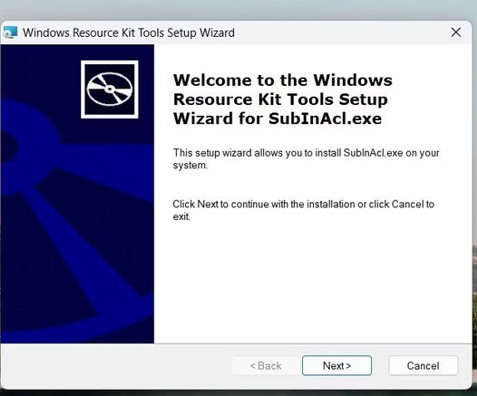
Bước 3.
Bạn nhấn chọn Next rồi chấp nhận các điều khoản của thỏa thuận được cấp phép.
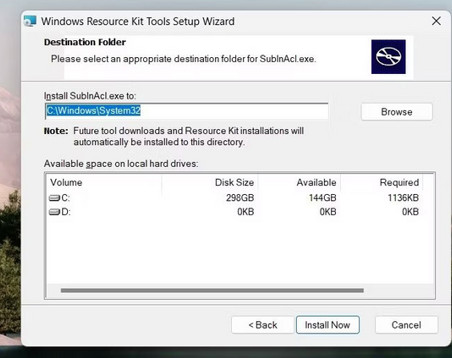
Bước 4.
Hãy đi đến thư mục Destination rồi sao chép và dán đường dẫn dưới đây: C:\Windows\System32
Bước 5.
Hãy nhấn chọn Install now rồi chờ công cụ Subinacl cài đặt. Quá trình này có thể mất vài phút.
Bước 6.
Khi cài đặt xong xuôi, bạn mở Note pad lên rồi gõ vào các dòng lệnh bên dưới:
subinacl /subkeyreg HKEY_LOCAL_MACHINE /grant=administrators=f
subinacl /subkeyreg HKEY_CURRENT_USER /grant=administrators=f
subinacl /subkeyreg HKEY_CLASSES_ROOT /grant=administrators=f
subinacl /subdirectories %SystemDrive% /grant=administrators=f
subinacl /subkeyreg HKEY_LOCAL_MACHINE /grant=system=f
subinacl /subkeyreg HKEY_CURRENT_USER /grant=system=f
subinacl /subkeyreg HKEY_CLASSES_ROOT /grant=system=f
subinacl /subdirectories %SystemDrive% /grant=system=f
Bước 7.
Tại cửa sổ Save As, bạn đặt tên file là Reset.cmd rồi nhấn tại menu drop -down bên cạnh nhấn chọn All Files.
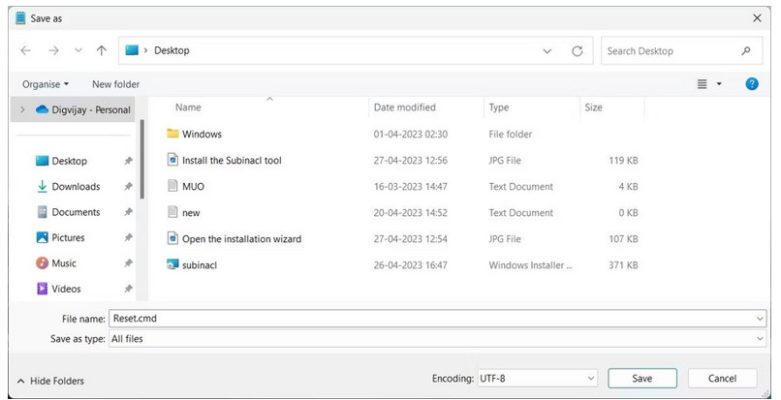
Bước 8.
Tại khung bên trái nhấn chọn Desktop rồi nhấn vào Save.
Bước 9.
Hãy nhấn đúp chuột vào Desktop rồi reset quyền người dùng về mặc định. Cuối cùng hãy đợi đến khi quá trình hoàn tất rồi khởi động lại máy tính.
Trên đây là bài viết hướng dẫn cách reset tất cả quyền người dùng về mặc định trên Windows 11, cảm ơn các bạn đã theo dõi bài viết!
Chúc các bạn sức khỏe và thành công!

TRUNG TÂM ĐÀO TẠO KẾ TOÁN THỰC TẾ – TIN HỌC VĂN PHÒNG ATC
DỊCH VỤ KẾ TOÁN THUẾ ATC – THÀNH LẬP DOANH NGHIỆP ATC
Địa chỉ:
Số 01A45 Đại lộ Lê Lợi – Đông Hương – TP Thanh Hóa
( Mặt đường Đại lộ Lê Lợi, cách bưu điện tỉnh 1km về hướng Đông, hướng đi Big C)
Tel: 0948 815 368 – 0961 815 368

Địa chỉ dạy tin học văn phòng thực hành chất lượng tại Thanh Hóa
Địa chỉ dạy tin học văn phòng thực hành chất lượng ở Thanh Hóa






